[ندعوك للتسجيل في المنتدى أو التعريف بنفسك لمعاينة هذه الصورة]
[size=21]طري[/size][size=21]ة تقسيم الهارد عن طريق[/size][size=21]ق
Disk Management
لنبدا ببسم الله
نضغط كليك يمن على ايقونة
My Computer ( جهاز الكمبيوتر)
ثم نختار Manage ( ادارة )
[ندعوك للتسجيل في المنتدى أو التعريف بنفسك لمعاينة هذه الصورة]
فتفتح لنا نافذة
تظهر رساله تحذيرية بانه سيتم فقدان جميع البيانات الموجوده عليه
[/size]
[/size]
ونختار
نكتب قيمة المساحة التى نريدها ثم نضغط
[size=21]طري[/size][size=21]ة تقسيم الهارد عن طريق[/size][size=21]ق
Disk Management
لنبدا ببسم الله
نضغط كليك يمن على ايقونة
My Computer ( جهاز الكمبيوتر)
ثم نختار Manage ( ادارة )
[ندعوك للتسجيل في المنتدى أو التعريف بنفسك لمعاينة هذه الصورة]
فتفتح لنا نافذة
Computer Management
نضغط على
Disk Management (ادارة الاقراص)
انظر للصورة على اليمين الاقسام الموجودة
[ندعوك للتسجيل في المنتدى أو التعريف بنفسك لمعاينة هذه الصورة]
[ندعوك للتسجيل في المنتدى أو التعريف بنفسك لمعاينة هذه الصورة]
[ندعوك للتسجيل في المنتدى أو التعريف بنفسك لمعاينة هذه الصورة]
الصورة توضح ان الهارد مقسم
ولكى نبدأ فى الغاء الاقسام نضغط كليك يمين على اخر بارتشن ونختار
Delete Logical Drive
انظر للصورة
[ندعوك للتسجيل في المنتدى أو التعريف بنفسك لمعاينة هذه الصورة]
[ندعوك للتسجيل في المنتدى أو التعريف بنفسك لمعاينة هذه الصورة]
[size=21]لاحظ الاختيار المطلوب
نضغط على
Disk Management (ادارة الاقراص)
انظر للصورة على اليمين الاقسام الموجودة
[ندعوك للتسجيل في المنتدى أو التعريف بنفسك لمعاينة هذه الصورة]
[ندعوك للتسجيل في المنتدى أو التعريف بنفسك لمعاينة هذه الصورة]
[ندعوك للتسجيل في المنتدى أو التعريف بنفسك لمعاينة هذه الصورة]
الصورة توضح ان الهارد مقسم
ولكى نبدأ فى الغاء الاقسام نضغط كليك يمين على اخر بارتشن ونختار
Delete Logical Drive
انظر للصورة
[ندعوك للتسجيل في المنتدى أو التعريف بنفسك لمعاينة هذه الصورة]
[ندعوك للتسجيل في المنتدى أو التعريف بنفسك لمعاينة هذه الصورة]
[size=21]لاحظ الاختيار المطلوب
Delete Logical Drive
[ندعوك للتسجيل في المنتدى أو التعريف بنفسك لمعاينة هذه الصورة]
[ندعوك للتسجيل في المنتدى أو التعريف بنفسك لمعاينة هذه الصورة]
بعد الضغط على
Delete Logical Drive
تظهر رساله تحذيرية بان جميع البيانات المطلوبة سوف تحذف فنختار Yes
[ندعوك للتسجيل في المنتدى أو التعريف بنفسك لمعاينة هذه الصورة]
نقوم بنفس الخطوات حتى ننتهى من جميع الاقسام الموجودة
بعد ان ننتهي من جميع الاقسام
يجب ان نقوم بحذف القسم الابتدائى
عن طريق الضغط علية كليك يمين ثم نختار
Delete Partition
[ندعوك للتسجيل في المنتدى أو التعريف بنفسك لمعاينة هذه الصورة]
[ندعوك للتسجيل في المنتدى أو التعريف بنفسك لمعاينة هذه الصورة]
[ندعوك للتسجيل في المنتدى أو التعريف بنفسك لمعاينة هذه الصورة]
بعد الضغط على
Delete Logical Drive
تظهر رساله تحذيرية بان جميع البيانات المطلوبة سوف تحذف فنختار Yes
[ندعوك للتسجيل في المنتدى أو التعريف بنفسك لمعاينة هذه الصورة]
نقوم بنفس الخطوات حتى ننتهى من جميع الاقسام الموجودة
بعد ان ننتهي من جميع الاقسام
يجب ان نقوم بحذف القسم الابتدائى
عن طريق الضغط علية كليك يمين ثم نختار
Delete Partition
[ندعوك للتسجيل في المنتدى أو التعريف بنفسك لمعاينة هذه الصورة]
تظهر رساله تحذيرية بانه سيتم فقدان جميع البيانات الموجوده عليه
نضغط Yes
[ندعوك للتسجيل في المنتدى أو التعريف بنفسك لمعاينة هذه الصورة]
فيصبح الهارد فارغ تماما اي (بدون اقسام)
[ندعوك للتسجيل في المنتدى أو التعريف بنفسك لمعاينة هذه الصورة]
[ندعوك للتسجيل في المنتدى أو التعريف بنفسك لمعاينة هذه الصورة]
فيصبح الهارد فارغ تماما اي (بدون اقسام)
[ندعوك للتسجيل في المنتدى أو التعريف بنفسك لمعاينة هذه الصورة]
اذا اردنا التقسيم نضغط كليك يمين
على البارتشن ونختار
New Partition
لاحظ الصورة
[ندعوك للتسجيل في المنتدى أو التعريف بنفسك لمعاينة هذه الصورة]
[size=21]فيبدا المعالج عملية التقسيم[/size]
على البارتشن ونختار
New Partition
لاحظ الصورة
[ندعوك للتسجيل في المنتدى أو التعريف بنفسك لمعاينة هذه الصورة]
[size=21]فيبدا المعالج عملية التقسيم[/size]
انشاء القسم الابتدائى نتركها كما هى ثم نضغط على
Next
[ندعوك للتسجيل في المنتدى أو التعريف بنفسك لمعاينة هذه الصورة]
نحدد حجم القسم الابتدائى كما نريد ثم نضغط على
Next
[ندعوك للتسجيل في المنتدى أو التعريف بنفسك لمعاينة هذه الصورة]
نترك هذا الاختيار كما هو ثم نضغط
Next
[ندعوك للتسجيل في المنتدى أو التعريف بنفسك لمعاينة هذه الصورة]
نحدد حجم القسم الابتدائى كما نريد ثم نضغط على
Next
[ندعوك للتسجيل في المنتدى أو التعريف بنفسك لمعاينة هذه الصورة]
نترك هذا الاختيار كما هو ثم نضغط
Next
[ندعوك للتسجيل في المنتدى أو التعريف بنفسك لمعاينة هذه الصورة]
نختار نظام الملفات
fat32
واسم البارتشن ثم نضغط
Next
[ندعوك للتسجيل في المنتدى أو التعريف بنفسك لمعاينة هذه الصورة]
فيكون قد ادخلنا البيانات الخاصه بهذا البارتشن
[size=21][ندعوك للتسجيل في المنتدى أو التعريف بنفسك لمعاينة هذه الصورة]
انظر لقد تم انشاء البارتشن
[size=21]ويقوم بعملية الفورمات[/size]
نختار نظام الملفات
fat32
واسم البارتشن ثم نضغط
Next
[ندعوك للتسجيل في المنتدى أو التعريف بنفسك لمعاينة هذه الصورة]
فيكون قد ادخلنا البيانات الخاصه بهذا البارتشن
[size=21][ندعوك للتسجيل في المنتدى أو التعريف بنفسك لمعاينة هذه الصورة]
انظر لقد تم انشاء البارتشن
[size=21]ويقوم بعملية الفورمات[/size]
[size=21][ندعوك للتسجيل في المنتدى أو التعريف بنفسك لمعاينة هذه الصورة]
[/size]
اتظر للصورة تقدم عملية الفورمات ننتظر قليلا حتى ينتهى منها
[ندعوك للتسجيل في المنتدى أو التعريف بنفسك لمعاينة هذه الصورة]
بعد انتهاء الفورمات نضغط كليك يمين على البارتشن ونختار
Mark Partition As Active
وذلك لجعلة نشط
[ندعوك للتسجيل في المنتدى أو التعريف بنفسك لمعاينة هذه الصورة]
والان نبدا من جديدعن طريق الضغط على المساحه الغير مقسمة
انظر للصورة
[ندعوك للتسجيل في المنتدى أو التعريف بنفسك لمعاينة هذه الصورة]
بعد انتهاء الفورمات نضغط كليك يمين على البارتشن ونختار
Mark Partition As Active
وذلك لجعلة نشط
[ندعوك للتسجيل في المنتدى أو التعريف بنفسك لمعاينة هذه الصورة]
والان نبدا من جديدعن طريق الضغط على المساحه الغير مقسمة
انظر للصورة
ونضغط كليك يمين ونختار New Partition
[ندعوك للتسجيل في المنتدى أو التعريف بنفسك لمعاينة هذه الصورة]
[size=21]انتبه[/size]
[size=21]هذه المرة نختار[/size]
[size=21]Extended Partition[/size]
[size=21]ثم نضغط Next[/size]
[size=21]انتبه[/size]
[size=21]هذه المرة نختار[/size]
[size=21]Extended Partition[/size]
[size=21]ثم نضغط Next[/size]
[size=21][ندعوك للتسجيل في المنتدى أو التعريف بنفسك لمعاينة هذه الصورة]
[/size]
[size=21][size=21]نترك هذه المساحه كما هى [/size][/size]
[size=21][size=21]ونضغط Next
[ندعوك للتسجيل في المنتدى أو التعريف بنفسك لمعاينة هذه الصورة]
بعد الانتهاء نجد ان المساحه الغير مقسمة اصبحت
انظر للصورة
[center][ندعوك للتسجيل في المنتدى أو التعريف بنفسك لمعاينة هذه الصورة]
ولانشاء الاقسام نضغط كليك يمين على القسم الفارغ
[center][ندعوك للتسجيل في المنتدى أو التعريف بنفسك لمعاينة هذه الصورة]
ولانشاء الاقسام نضغط كليك يمين على القسم الفارغ
ونختار
New Logical Drive
[center][ندعوك للتسجيل في المنتدى أو التعريف بنفسك لمعاينة هذه الصورة]
نضغط على Next
[ندعوك للتسجيل في المنتدى أو التعريف بنفسك لمعاينة هذه الصورة]
[center][ندعوك للتسجيل في المنتدى أو التعريف بنفسك لمعاينة هذه الصورة]
نضغط على Next
[ندعوك للتسجيل في المنتدى أو التعريف بنفسك لمعاينة هذه الصورة]
نكتب قيمة المساحة التى نريدها ثم نضغط
[size=21]Next
نترك هذا الاختيار كما هو ثم نضغط
Next
[ندعوك للتسجيل في المنتدى أو التعريف بنفسك لمعاينة هذه الصورة]
نختار نظام الملفات واسم البارتشن ثم نضغط
نضغط على
Finish
[ندعوك للتسجيل في المنتدى أو التعريف بنفسك لمعاينة هذه الصورة]
[center][size=21]وننتظر حتى ينتهى من عملية الفورمات مثل ما قلنا من قبل
[ندعوك للتسجيل في المنتدى أو التعريف بنفسك لمعاينة هذه الصورة]
بهذه الطريقة نكون قد قسمنا الهارد بواسطة الويندوز
[ندعوك للتسجيل في المنتدى أو التعريف بنفسك لمعاينة هذه الصورة]
[/center]
[/size][/center]
[/center]
[/size][/size][/size][/size][/size][/size][/size] [/center]